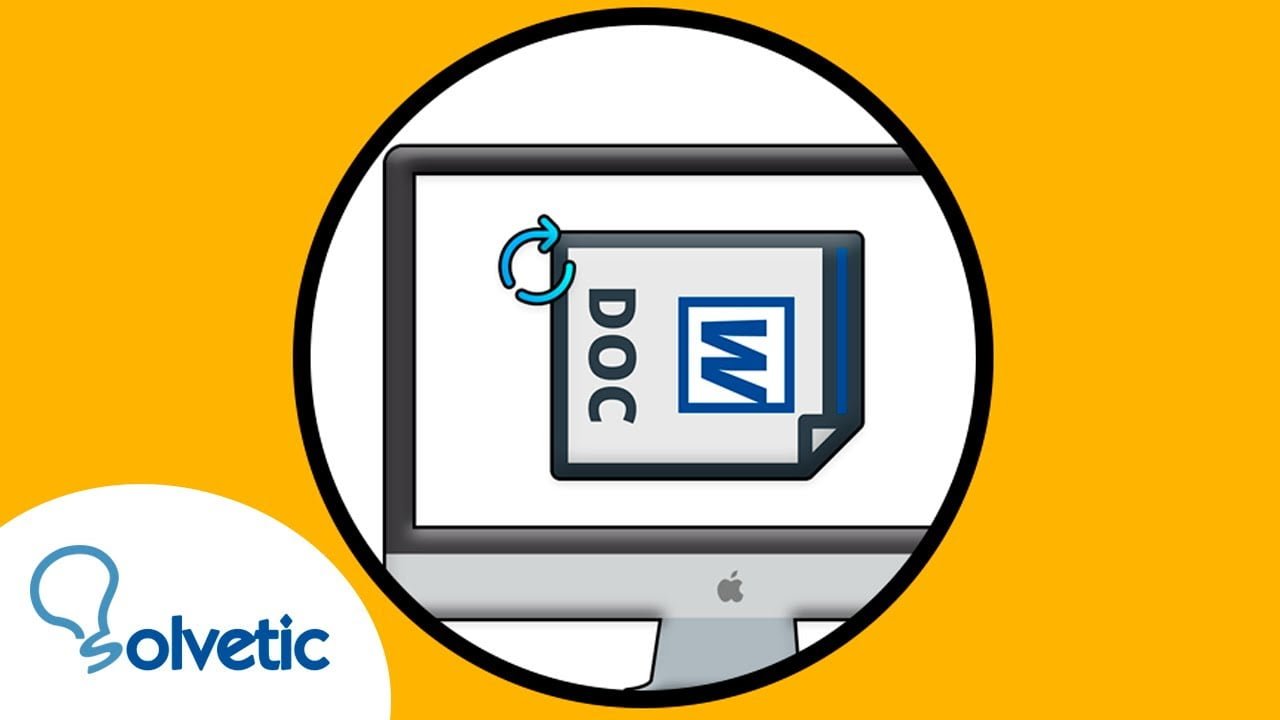
En el procesamiento de textos, es común tener la necesidad de combinar diferentes orientaciones de página en un mismo documento. En Word Mac, es posible colocar una hoja en vertical y otra en horizontal en un solo archivo. En este artículo se presentará un paso a paso para lograrlo de manera sencilla.
¿Cómo poner una hoja de Word en horizontal y otra vertical en Mac?
Si necesitas poner una hoja de Word en horizontal y otra en vertical en Mac, es posible hacerlo de manera sencilla siguiendo estos pasos:
1. Abre el documento de Word en Mac.
2. Crea una nueva sección para la hoja vertical. Para ello, coloca el cursor al final de la última página de la sección horizontal, haz clic en «Insertar» en la barra de herramientas y selecciona «Salto de sección». En el menú desplegable, elige «Página siguiente».
3. Cambia la orientación de la página a vertical. Haz clic en la página en la que quieres cambiar la orientación, selecciona «Diseño» en la barra de herramientas y luego «Orientación». Escoge «Vertical» en el menú desplegable.
4. Ajusta los márgenes. Para que la página vertical tenga los márgenes adecuados, haz clic en «Diseño» en la barra de herramientas y luego en «Márgenes». Selecciona «Márgenes personalizados» y ajusta los valores según tus necesidades.
5. Añade el contenido a la página vertical. Ahora puedes añadir el contenido que desees a la página vertical.
6. Vuelve a cambiar la orientación a horizontal. Si necesitas volver a la orientación horizontal, simplemente repite los pasos 2 y 3 para crear una nueva sección y cambiar la orientación a horizontal.
Con estos sencillos pasos, podrás tener una hoja de Word en horizontal y otra en vertical en Mac de manera fácil y rápida.
¿Cómo cambiar la orientacion de una sola página en Word Mac?
Si necesitas cambiar la orientación de una sola página en Word Mac, sigue estos sencillos pasos:
1. Selecciona la página que quieres cambiar de orientación. Haz clic en la página que quieres cambiar de orientación para seleccionarla.
2. Accede a la opción «Orientación de página». Dirígete a la pestaña «Diseño» en la cinta de opciones y busca la opción «Orientación de página».
3. Selecciona la orientación deseada. Haz clic en la orientación que deseas aplicar a la página seleccionada. Puedes elegir entre «Vertical» u «Horizontal».
4. Aplica la orientación a la página seleccionada. Una vez que hayas seleccionado la orientación deseada, haz clic en «Aplicar a la selección actual» para que la orientación se aplique solamente a la página seleccionada.
5. Guarda los cambios. Guarda los cambios en tu documento para asegurarte de que la orientación de la página seleccionada se mantenga.
Con estos sencillos pasos, podrás cambiar la orientación de una sola página en Word Mac de manera fácil y rápida.
¿Cómo colocar una hoja de Excel en horizontal?
Si necesitas poner una hoja de Excel en horizontal en tu documento de Word Mac, sigue estos sencillos pasos:
Paso 1: Abre tu documento de Word Mac y haz clic en la pestaña «Insertar».
Paso 2: Selecciona «Objeto» y luego «Hoja de cálculo de Microsoft Excel».
Paso 3: Se abrirá una nueva hoja de Excel en tu documento de Word. Haz clic en la pestaña «Diseño de página» en la parte superior de la ventana.
Paso 4: En la sección «Orientación», selecciona «Horizontal» en el menú desplegable.
Paso 5: Ahora puedes agregar tus datos o gráficos en la hoja de Excel en horizontal. Cuando hayas terminado, haz clic fuera de la hoja de Excel para volver al documento de Word.
¡Y eso es todo! Ahora sabes cómo colocar una hoja de Excel en horizontal en tu documento de Word Mac. Recuerda que también puedes poner una hoja en vertical y otra en horizontal en el mismo documento siguiendo estos mismos pasos y creando dos hojas de Excel diferentes.
¿Cómo eliminar una página de Word en Mac?
Si estás trabajando en un documento en Word en Mac y necesitas eliminar una página, ¡no te preocupes! Es un proceso sencillo que puedes realizar en pocos pasos.
Para empezar, abre el documento de Word en Mac y busca la página que deseas eliminar. Asegúrate de que la página no contenga información importante que necesites guardar.
A continuación, haz clic en la pestaña «Ver» en la parte superior de la pantalla y selecciona «Esquema» en el menú desplegable. Esto te permitirá ver una vista previa del contenido de tu documento.
Una vez en la vista de esquema, busca la página que deseas eliminar y haz clic en ella para seleccionarla. Luego, presiona la tecla «Eliminar» en tu teclado o haz clic derecho en la página y selecciona «Eliminar» en el menú desplegable.
Finalmente, guarda los cambios en el documento y cierra el archivo. ¡Listo! Has eliminado con éxito una página en Word en Mac.
Recuerda que es importante tener cuidado al eliminar páginas de un documento, ya que esto puede afectar la estructura del mismo. Si tienes dudas o necesitas ayuda, siempre puedes consultar la documentación de Word o buscar en línea para obtener más información.
